Introduzione
In questo documento viene descritto come risolvere i problemi relativi all'aggiunta di un utente alla console Advanced Malware Protection (AMP) for Endpoint.
Prerequisiti
Requisiti
Cisco raccomanda la conoscenza dei seguenti argomenti:
Componenti usati
Il documento può essere consultato per tutte le versioni software o hardware.
Le informazioni discusse in questo documento fanno riferimento a dispositivi usati in uno specifico ambiente di emulazione. Su tutti i dispositivi menzionati nel documento la configurazione è stata ripristinata ai valori predefiniti. Se la rete è operativa, valutare attentamente eventuali conseguenze derivanti dall'uso dei comandi.
Premesse
Questo documento è basato su Cisco AMP for Endpoints Console. Sono necessari questi account per avviare la risoluzione dei problemi:
È possibile creare un account utente in AMP Console ed è necessario utilizzare un account di posta elettronica univoco. Se l'account utente è stato creato in precedenza, è stato eliminato e si sta tentando di crearlo di nuovo, la console AMP genera l'errore "Email is already take" (L'indirizzo di posta elettronica è già utilizzato), come mostrato nell'immagine.
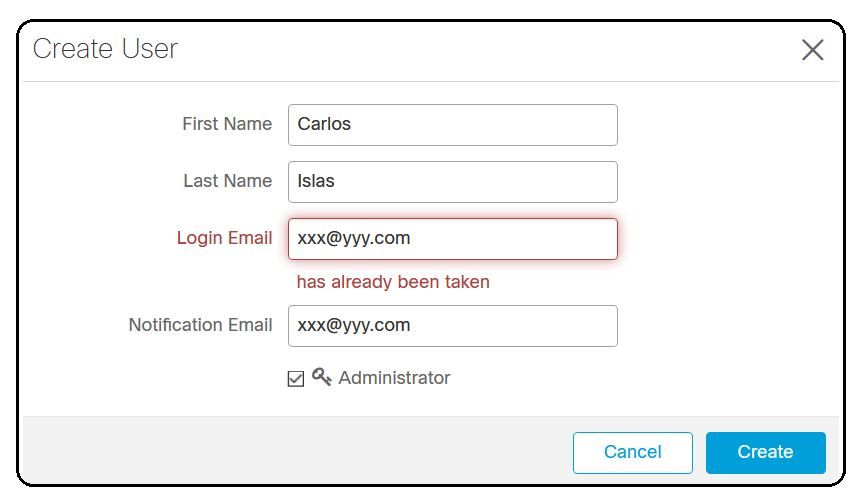
Risoluzione dei problemi
Passaggio 1. Verificare che l'account utente non esista in AMP Console https://console.amp.cisco.com/. Passare a AMP Console > Account > Utenti come illustrato nell'immagine.
Passaggio 2. In base all'area aziendale AMP, passare al sito Web Castle come mostrato nell'immagine.
Americhe Cloud - https://castle.amp.cisco.com
Europe Cloud - https://castle.eu.amp.cisco.com
Asia Pacific Cloud - https://castle.apjc.amp.cisco.com
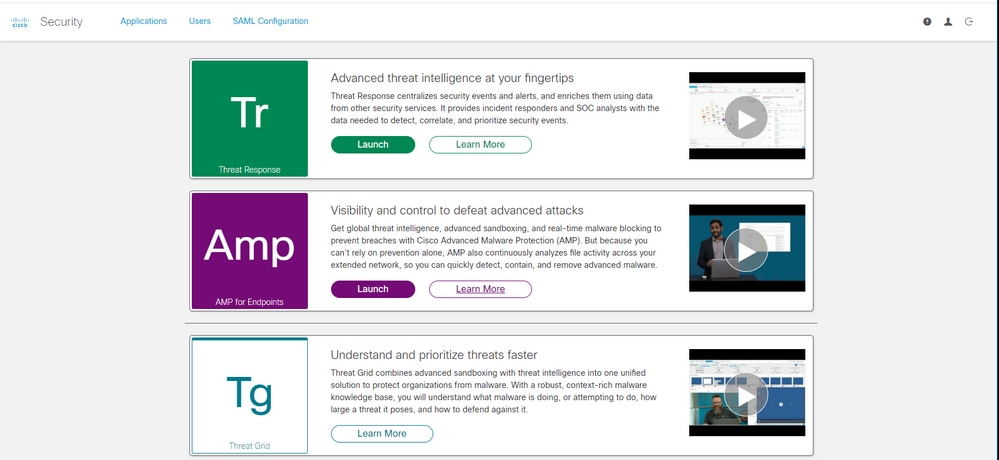
Passaggio 3. Dopo aver eseguito l'accesso con le credenziali di AMP for Endpoints, selezionare l'opzione Users (Utenti) come illustrato nell'immagine.

Passaggio 4. L'opzione Utenti personali visualizza l'elenco degli account utente registrati nel cloud AMP per l'azienda. È possibile visualizzare tutti i dettagli utente: Nome utente, indirizzo di posta elettronica e privilegi.

Nota: Alla fine della riga, è possibile visualizzare lo stato dell'account nell'opzione Azioni, se l'utente ha l'icona Cestino, significa che l'account è stato autenticato correttamente, altrimenti l'icona non sarà visibile, come mostrato nell'immagine.
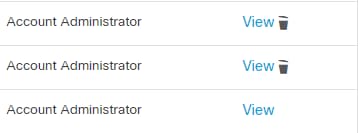
Passaggio 5. È possibile affrontare tre diversi scenari che possono verificare il proprio scenario.
1. L'account utente appare sul sito web Castle con l'icona Cestino.
2. L'account utente appare sul sito web Castle senza l'icona Cestino.
3. L'account utente non compare sul sito Castle.
Passaggio 6. Dopo aver identificato lo scenario, è possibile implementare una soluzione per ciascuna opzione.
L'account utente appare sul sito web Castle con l'icona Cestino
1. Fare clic sull'icona Cestino per rimuovere l'utente come mostrato nell'immagine.
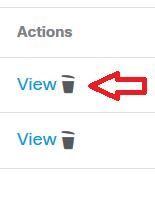
2. Creare l'account utente in AMP Console https://console.amp.cisco.com/. Passare a Account > Utenti > Nuovo utente come mostrato nell'immagine.

3. Quando l'account utente viene creato correttamente, è possibile visualizzare questo messaggio come mostrato nell'immagine.

L'account utente viene visualizzato sul sito Web Castle senza l'icona Cestino
1. Contattare l'utente interessato.
2. Quando l'account utente è stato creato per la prima volta, l'utente interessato ha ricevuto l'account di posta elettronica Activate da no-reply.amp.cisco.com per autenticare il proprio account di posta elettronica.
3. Cerca l'account di posta elettronica Activate in tutte le cartelle di posta elettronica e Attiva l'account utente per completare la registrazione, come mostrato nell'immagine.
Nota: Se non è possibile visualizzare l'account di posta elettronica Activate nella cartella principale, verificare nella cartella della posta indesiderata.
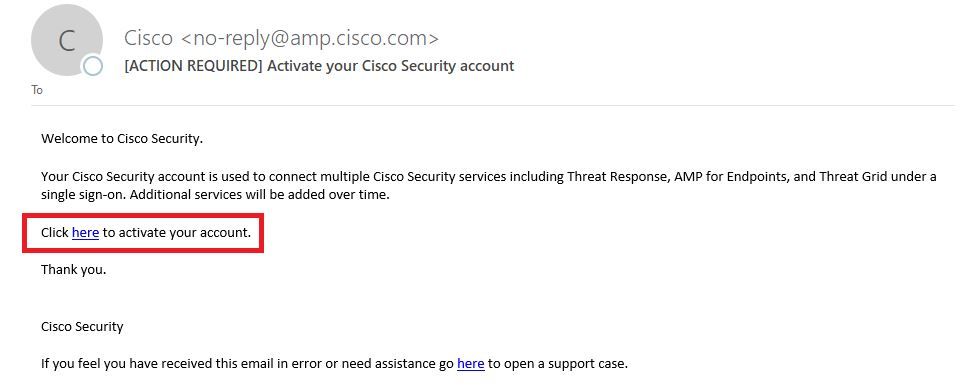
4. Dopo aver attivato l'account utente, è possibile verificare che l'utente è registrato nella console AMP, come mostrato nell'immagine.
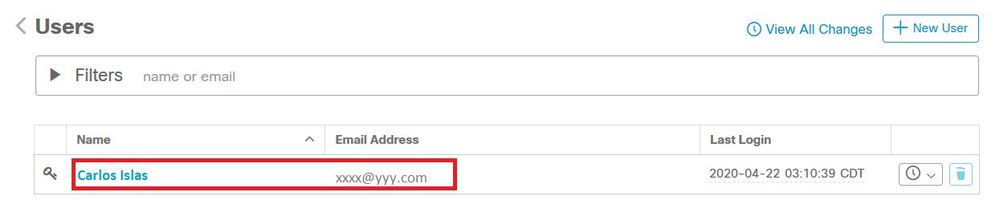
L'account utente non viene visualizzato sul sito Web Castle
1. È necessario eliminare l'account utente dal back-end.
2. Contattare il supporto Cisco: Visitare il portale online all'indirizzo http://cisco.com/tac/caseopen o telefonare a: Numeri di telefono regionali gratuiti: http://www.cisco.com/en/US/support/tsdciscoworldwidecontacts.html
3. Se già stai utilizzando il supporto Cisco, condividi queste informazioni:
- Acquisizione dell'errore "L'e-mail è già stata acquisita".
- Autorizzazione ad eliminare l'utente (Sì/No).
Verifica
Fare riferimento a questa sezione per verificare che la configurazione funzioni correttamente.
1. Dopo aver eseguito la risoluzione dei problemi, creare l'account utente in AMP Console https://console.amp.cisco.com/. Passare a Account > Utenti > Nuovo utente come mostrato nell'immagine.
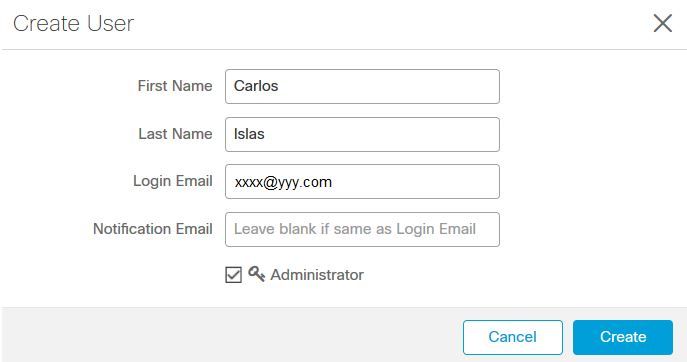
2. Quando l'account utente viene creato correttamente, è possibile visualizzare questo messaggio come mostrato nell'immagine.

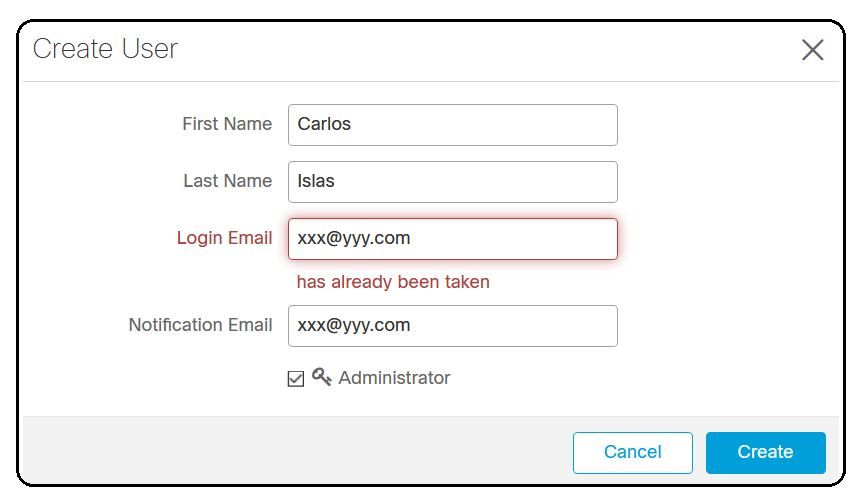
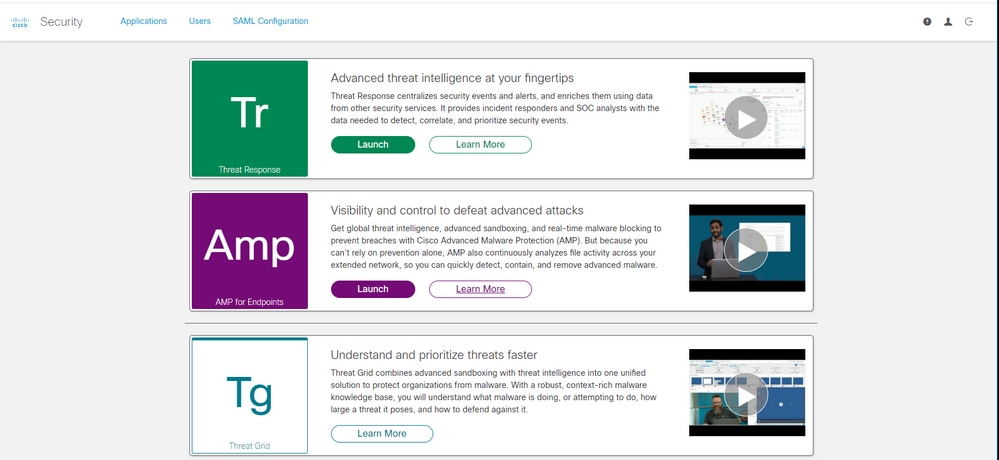


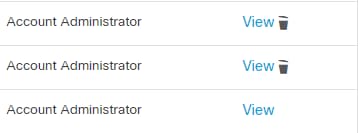
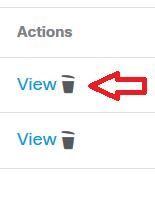


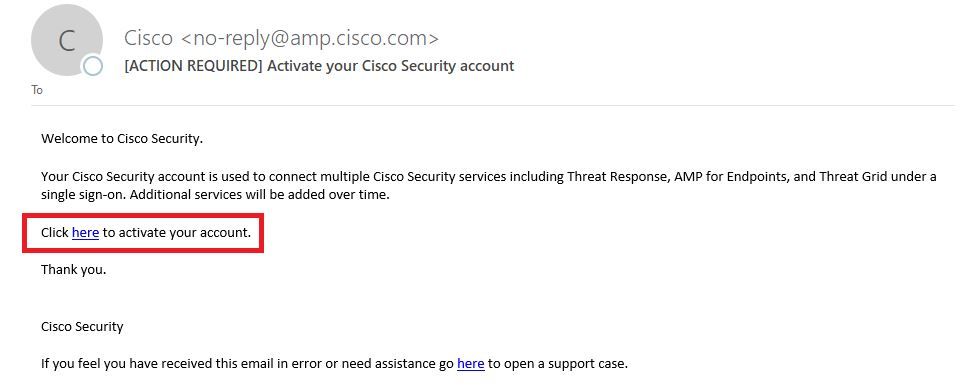
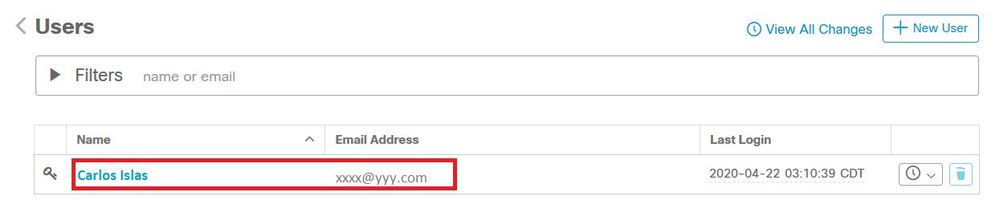
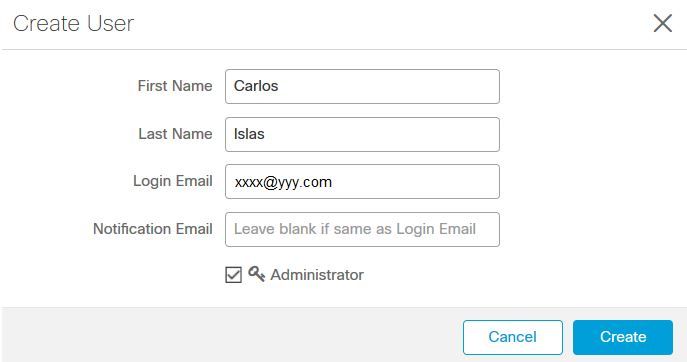

 Feedback
Feedback